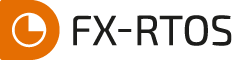Как разместить выводы на УГО секции компонента?
При работе с компонентами в Delta Design стоит разделить два понятия:
- описание контакта компонента
- графический вывод УГО
Контакты представлены на вкладке "Контакты". Они описывают различные параметры данного контакта компонента. У компонента могут быть контакты, которые не обозначаются выводом на УГО, т.е. не указываются на схеме. Такие контакты будут отображаться в таблице серым цветом.
Выводы - это обозначение контактов компонента на УГО, и, следовательно, схеме. Все выводы, размещенные на УГО должны быть связаны с каким-либо контактом в таблице на вкладке "Контакты".
Графические выводы могут быть установлены только на линиях выводов, которые также выполняют функцию границ УГО. Эти линии показаны синим пунктиром. В процессе построения электрической схемы, линии электрических цепей не будут заходить внутрь границ УГО, ограниченного этими линиями. Линии границ можно свободно перетащить на новое место с зажатой левой кнопкой мыши.
Размещение вывода с помощью инструмента
Для размещения выводов на графику используем инструмент "Разместить вывод"  , расположенный на панели инструментов "Схема". Находясь в режиме добавления выводов, наведите курсор на одну из четырех линий выводов компонента (под курсором появится предварительный вид вывода) и разместите вывод в выбранное место нажатием левой кнопки мыши (Рис. 1) .
, расположенный на панели инструментов "Схема". Находясь в режиме добавления выводов, наведите курсор на одну из четырех линий выводов компонента (под курсором появится предварительный вид вывода) и разместите вывод в выбранное место нажатием левой кнопки мыши (Рис. 1) .
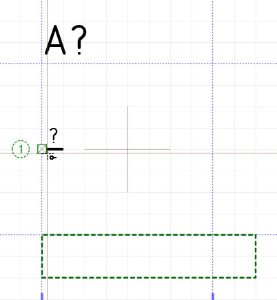
|
|---|
| Рис. 1 - Размещение графического вывода |
Как говорилось выше, контакты, из таблицы на вкладке "Контакты", могут быть представлены на УГО, либо нет. Контакты, не имеющие графического представления, называются скрытыми или свободными контактами. Такие контакты помечаются в таблице серым цветом.
- Если при добавлении графического вывода с помощью инструмента
 на вкладке "Контакты" нет свободных контактов (которые нне имеют графического представленич), то происходит автоматическое создание нового контакта, которое связывается с размещаемым графическим выводом. Если нужно разместить вывод, который не будет использовать свободные контакты, то в процессе добавления вывода необходимо в поле "Имя вывода" панели "Свойства" выбрать значение "Создать новый" (Рис. 2).
на вкладке "Контакты" нет свободных контактов (которые нне имеют графического представленич), то происходит автоматическое создание нового контакта, которое связывается с размещаемым графическим выводом. Если нужно разместить вывод, который не будет использовать свободные контакты, то в процессе добавления вывода необходимо в поле "Имя вывода" панели "Свойства" выбрать значение "Создать новый" (Рис. 2).
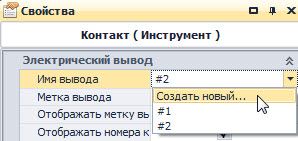
|
|---|
| Рис. 2 - Создание нового описания контакта |
- Если на вкладке "Контакты" есть свободные контакты, то при добавлении, с помощью инструмента
 нового графического вывода, можно связать его с одним из описаний контактов в таблице. Для этого, находясь в режиме размещения вывода, в панели "Свойства" выберите из выпадающего списка в поле "Имя вывода" необходимый контакт (Рис. 3). При этом данный контакт на вкладке "Контакты" будет подсвечен.
нового графического вывода, можно связать его с одним из описаний контактов в таблице. Для этого, находясь в режиме размещения вывода, в панели "Свойства" выберите из выпадающего списка в поле "Имя вывода" необходимый контакт (Рис. 3). При этом данный контакт на вкладке "Контакты" будет подсвечен.
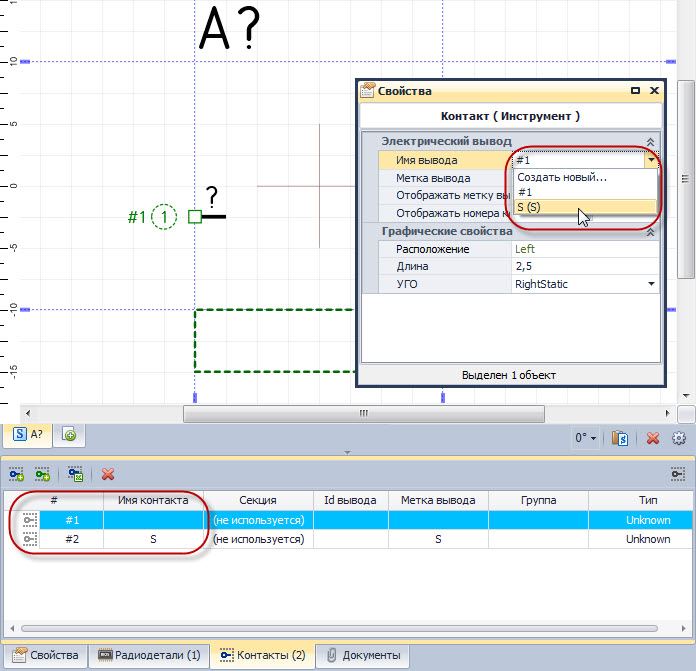
|
|---|
| Рис. 3 - Сопоставление графического вывода с описанием контакта при его размещении |
Создание новых контактов
При создании компонента можно сначала создать контакты на вкладке "Контакты", а затем разместить их на УГО. Для этого нажмите кнопку "Создать контакт"  , на вкладке "Контакты" появится новая строчка с описанием контакта. Такой контакт еще не связан с каким-либо выводом на УГО. Кроме того, в этот момент выводы на УГО могут отсутствовать.
, на вкладке "Контакты" появится новая строчка с описанием контакта. Такой контакт еще не связан с каким-либо выводом на УГО. Кроме того, в этот момент выводы на УГО могут отсутствовать.
Для добавления большого числа контактов доступен механизм импорта контактов из CSV-файла. Для этого необходимо в табличном редакторе (например, Excel) сформировать файл, состоящий из двух колонок: первая - имена контактов, вторая - их текстовые метки (Рис. 4). Полученный файл нужно сохранить в формате "*.csv".
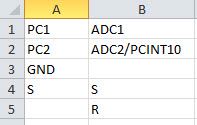
|
|---|
| Рис. 4 - CSV-файл с описанием контактов |
Далее на вкладке "Контакты" необходимо нажать кнопку "Импортировать список контактов из CSV-файла"  и выбрать сохраненный файл. На вкладке появятся контакты, созданные по данным из файла.
и выбрать сохраненный файл. На вкладке появятся контакты, созданные по данным из файла.
Размещение выводов из таблицы контактов
Контакты с вкладки "Контакты", не связанные с выводами УГО, могут быть размещены на УГО. При этом происходит создание новых выводов и они будут сопоставлены с контактами компонента.
Существует два способа размещения выводов из таблицы контактов:
- через контекстное меню
Для этого выделите контакты, которые необходимо разместить в виде выводов на УГО. Групповое выделение осуществляется с зажиманием клавиш Ctrl или Shift. Кликните правой кнопкой мыши на выделенной группе и в контекстном меню выберите пункт "Разместить на УГО" (Рис. 5). Переведите курсор мыши в графический редактор, к курсору будут привязаны выводы, соответствующие выбранным контактам. Кликните на одной из линий границ УГО, чтобы разместить выводы.
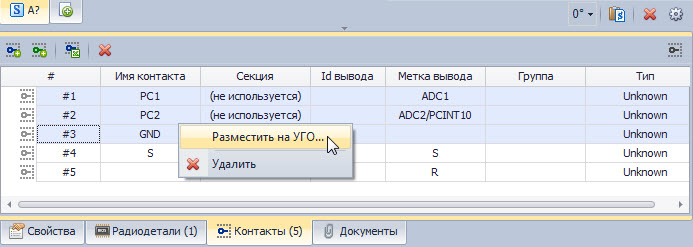
|
|---|
| Рис. 5 - Размещение контактов через контекстное меню |
- при помощи Drag&Drop
Для этого выделите контакты, которые необходимо разместить в виде выводов на УГО. Нажмите левую кнопку мыши на столбце "#" и, не отпуская её, перетащите контакты (курсор) в редактор (Рис. 6). Подведите курсор к одной из линий границ УГО и отпустите левую кнопку мыши. Выводы разместятся на УГО.
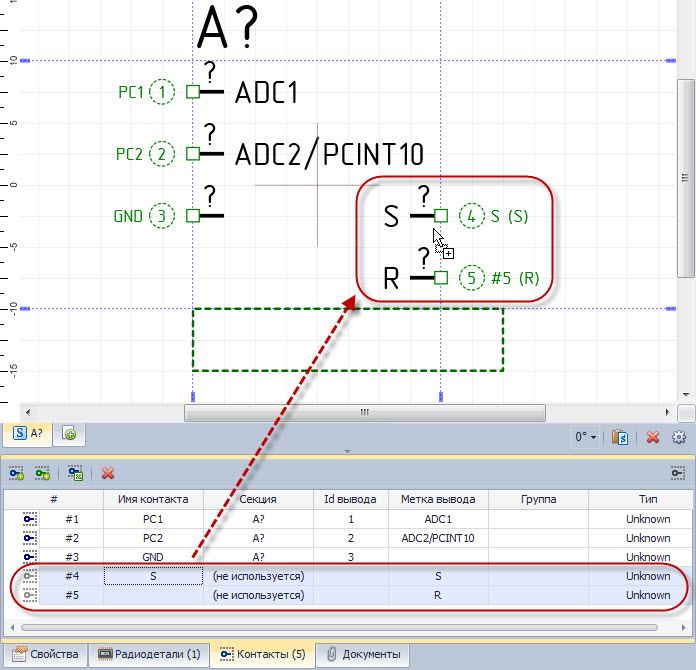
|
|---|
| Рис. 6 - Размещение контактов при помощи Drag&Drop |
Сопоставление выводов УГО и контактов компонента
Сопоставить вывод УГО и контакт компонента можно двумя способами:
- с помощью панели "Свойства"
Выберите вывод на УГО, раскройте выпадающий список в панели "Свойства" в поле "Вывод компонента". В списке будут отображаться контакты компонента, которые не сопоставлены с выводами УГО. Выберите требуемое имя/номер контакта, после чего произойдет сопоставление контакта и вывода (Рис. 7).
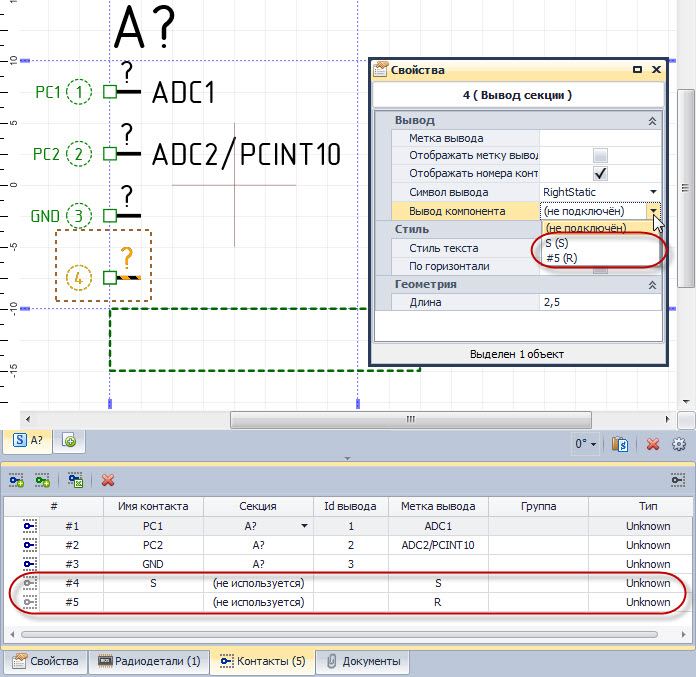
|
|---|
| Рис. 7 - Сопоставление контакта и вывода через панель "Свойства" |
- через вкладку "Контакты"
Выделите на вкладке "Контакты" контакт, который должен быть сопоставлен с выводом. В колонке "Секция" выберите номер секции, на УГО которой расположен вывод, с которым надо сопоставить контакт. В колонке "Id вывода" отображается выпадающий список со всеми выводами секции, которые не связаны с каким-либо контактом. Для выводов на УГО их Id расположено рядом с выводом и отображается зеленым цветом. Выберите в выпадающем списке в колонке "Id вывода" Id нужного вывода, произойдет сопоставление вывода и контакта (Рис. 8).
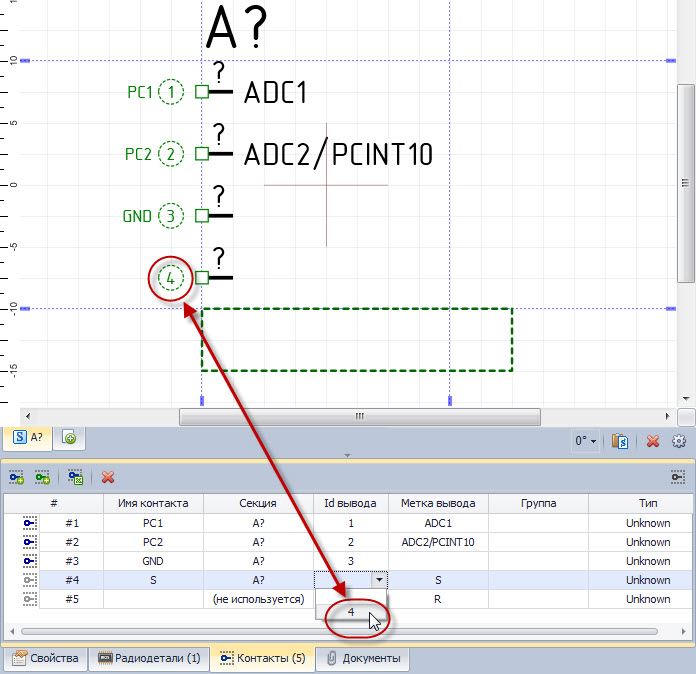
|
|---|
| Рис. 8 - Сопоставление контакта и вывода с помощью закладки "Контакты" |
Другие уроки
-
Для любой дорожки, размещенной на плате в Delta Design, доступна функция по оптимизации (уменьшению) длины дорожки с сохранением ее топологии.
Читать далее11.04.2023Delta Design -
В системе Delta Design существуют несколько способов перенести данные с одного компьютера на другой:
Читать далее30.03.2023Delta Design


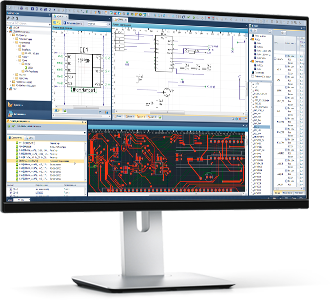
 LiBerty
LiBerty FlexyS
FlexyS SimOne
SimOne Simtera
Simtera  DRM
DRM RightPCB
RightPCB TopoR
TopoR ЕСКД
ЕСКД IPR
IPR